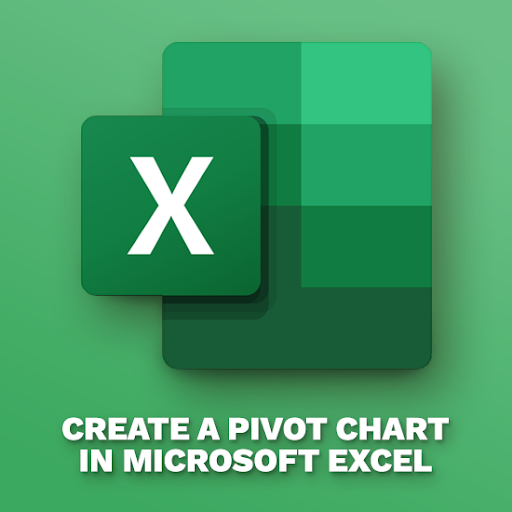Kích hoạt bản sao Windows 10 của bạn có thể là một thách thức nếu cách thông thường dường như không hiệu quả. Bạn cũng có thể muốn thay đổi khóa sản phẩm của mình trong trường hợp bạn mua khóa mới để thay thế hệ thống cũ vì một lý do nào đó. May mắn thay, có nhiều cách để cắm khóa sản phẩm và kích hoạt thông qua sự trợ giúp của tiện ích Dấu nhắc lệnh .
Bài viết của chúng tôi tập trung vào SLMGR và SLUI 4 các lệnh giúp bạn kích hoạt Windows 10 bằng khóa sản phẩm đang hoạt động.
Tại sao tôi nên kích hoạt Windows 10?
Mặc dù bạn có thể sử dụng Windows 10 khá tốt mà không cần kích hoạt, nhưng có rất nhiều lợi ích khi nắm giữ khóa sản phẩm và mở khóa toàn bộ tiềm năng của hệ thống của bạn.
Điều đầu tiên bạn sẽ nhận thấy khi sử dụng bản sao Windows 10 chưa kích hoạt chắc chắn là hình mờ mờ ở góc dưới bên phải màn hình của bạn. Văn bản này nhắc bạn kích hoạt hệ thống của mình và hiển thị trên đầu mọi cửa sổ bạn đã mở.
Các hạn chế khác của hệ thống không kích hoạt bao gồm không thể chọn không tham gia thu thập dữ liệu. Theo mặc định, Windows 10 thu thập và gửi dữ liệu người dùng tới Microsoft và cách duy nhất để ngăn chặn điều này là tắt các quyền cụ thể sau khi bạn đã kích hoạt hệ thống của mình.
Đối với những người yêu thích tùy chỉnh, Microsoft đã thiết lập các giới hạn và sẽ không cho phép người dùng không có hệ thống được kích hoạt đặt hình nền hoặc màu tùy chỉnh.
Đối với một số người, những hạn chế này rất dễ mắc phải, trong khi những người khác muốn nắm giữ khóa sản phẩm và kích hoạt hệ thống của họ càng sớm càng tốt. Nếu bạn cần trợ giúp để kích hoạt hệ thống của mình và đẩy khóa sản phẩm qua, các phương pháp dưới đây sẽ giúp bạn kích hoạt thành công.
1. Cách cắm khóa sản phẩm với SLMGR và SLUI
Cách đầu tiên để kích hoạt thông qua khóa sản phẩm của bạn là sử dụng SLMGR lệnh bên trong Dấu nhắc lệnh . Các bước dưới đây sẽ chỉ cho bạn cách thực hiện việc này một cách dễ dàng.
Ghi chú : Bạn có thể được yêu cầu có quyền truy cập vào tài khoản quản trị viên để thực hiện tất cả các bước được mô tả bên dưới. Nếu tài khoản bạn hiện đang sử dụng không có quyền quản trị, hãy đảm bảo thay đổi quyền này trong cài đặt của bạn hoặc liên hệ với chuyên gia CNTT của bạn.
- Mở Dấu nhắc lệnh bằng một trong những cách sau:

- Sử dụng chức năng tìm kiếm trong thanh tác vụ của bạn, hãy tra cứu Dấu nhắc lệnh . Khi bạn nhìn thấy nó trong kết quả, hãy nhấp chuột phải vào nó và chọn Chạy như quản trị viên .
- Nhấn nút các cửa sổ + R các phím trên bàn phím của bạn để hiển thị Chạy tiện ích. Gõ vào cmd và nhấn Ctrl + Sự thay đổi + Đi vào các phím trên bàn phím của bạn. Làm như vậy, bạn đang khởi chạy Command Prompt với quyền quản trị.
- Nhấn nút các cửa sổ + X phím tắt, sau đó chọn Command Prompt (Quản trị viên) .
- Nếu được nhắc, hãy nhấp vào Đúng để cho phép Command Prompt thực hiện các thay đổi trên thiết bị của bạn. Bạn cũng có thể được yêu cầu nhập mật khẩu quản trị viên.
- Nhập lệnh sau, hoàn thành với khóa sản phẩm 25 ký tự của bạn được định dạng theo cách này: SLMGR / ipk xxxxx-xxxxx-xxxxx-xxxxx-xxxxx

- Đánh vào Đi vào trên bàn phím của bạn. Bạn sẽ thấy một hộp thoại bật lên trên màn hình, thông báo cho bạn về việc kích hoạt khóa sản phẩm của bạn.
Sau khi hoàn thành các bước trên, hệ thống của bạn sẽ được kích hoạt thành công. Bạn có thể kiểm tra kỹ điều này bằng cách làm theo hướng dẫn ngắn sau:
- Mở Chương trình quản lý dữ liệu .

- Nhấp chuột phải vào PC này và lựa chọn Tính chất .

- Kiểm tra Kích hoạt Windows phần. Nếu bạn thấy Windows chưa được kích hoạt. chuyển sang phương pháp tiếp theo.
2. Cách thay đổi khóa sản phẩm của bạn bằng SLUI
Tiện dụng SLUI , cũng được biết đến như là Giao diện người dùng cấp phép phần mềm , có thể giúp bạn thay đổi khóa sản phẩm của mình trong vòng vài giây. Dưới đây là tất cả các bước cần thực hiện nếu bạn muốn sử dụng khóa sản phẩm khác trên Windows 10 mà không cần phải cài đặt lại toàn bộ hệ thống của mình.
- Nhấn nút các cửa sổ + R các phím trên bàn phím của bạn để hiển thị Chạy tiện ích.
- Gõ vào SLUI 3 và nhấp vào đồng ý cái nút. Điều này sẽ mở ra Thay đổi khóa sản phẩm cửa sổ.
Bạn có biết không? Có 4 lệnh SLUI bạn có thể sử dụng. Đó là tất cả các lệnh liên quan đến kích hoạt Windows. Phần tiếp theo bên dưới mô tả một lệnh SLUI khác. - Nhập khóa sản phẩm mới bạn muốn sử dụng và làm theo bất kỳ hướng dẫn nào trên màn hình để hoàn tất quá trình kích hoạt.
3. Tiếp cận Trung tâm kích hoạt Microsoft với SLUI
Thay đổi khóa sản phẩm của bạn không phải là điều duy nhất SLUI có thể giúp bạn với. Sử dụng một lệnh khác, bạn có thể liên hệ với Trung tâm kích hoạt Microsoft và kích hoạt thủ công Windows 10 bằng khóa sản phẩm của bạn với sự trợ giúp của họ.
- Mở Dấu nhắc lệnh bằng một trong những cách sau:
- Sử dụng chức năng tìm kiếm trong thanh tác vụ của bạn, hãy tra cứu Dấu nhắc lệnh . Khi bạn nhìn thấy nó trong kết quả, hãy nhấp chuột phải vào nó và chọn Chạy như quản trị viên .
- Nhấn nút các cửa sổ + R các phím trên bàn phím của bạn để hiển thị Chạy tiện ích. Gõ vào cmd và nhấn Ctrl + Sự thay đổi + Đi vào các phím trên bàn phím của bạn. Làm như vậy, bạn đang khởi chạy Command Prompt với quyền quản trị.
- Nhấn nút các cửa sổ + X phím tắt, sau đó chọn Command Prompt (Quản trị viên) .
- Nếu được nhắc, hãy nhấp vào Đúng để cho phép Command Prompt thực hiện các thay đổi trên thiết bị của bạn. Bạn cũng có thể được yêu cầu nhập mật khẩu quản trị viên.
- Nhập lệnh sau và nhấn phím Enter trên bàn phím của bạn: SLUI 4
- Một cửa sổ sẽ xuất hiện, nhắc bạn chọn quốc gia của mình. Đảm bảo chọn đúng quốc gia để bạn có thể truy cập vào số điện thoại chính xác.
Ghi chú : Bạn cũng có thể tham khảo thêm trên trang web chính thức của Microsoft để tìm số điện thoại bạn cần gọi.
- Làm theo mọi hướng dẫn trên màn hình để liên hệ với Trung tâm kích hoạt Microsoft . Họ sẽ giúp bạn kích hoạt khóa sản phẩm mới theo cách thủ công.
Chúng tôi hy vọng rằng bài viết của chúng tôi có thể giúp bạn kích hoạt bản sao Windows 10 hoặc thay đổi khóa sản phẩm của bạn thông qua việc sử dụng các lệnh SLMGR và SLUI. Tận hưởng máy tính của bạn một cách trọn vẹn nhất, không có bất kỳ giới hạn nào.